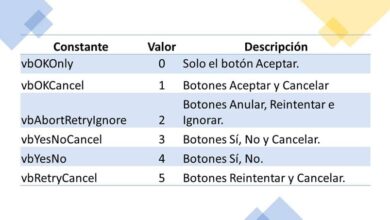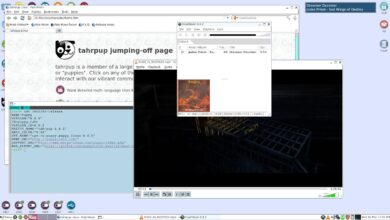Comment libérer de l’espace dans Onedrive pour pouvoir stocker plus de données dans le cloud? Guide étape par étape
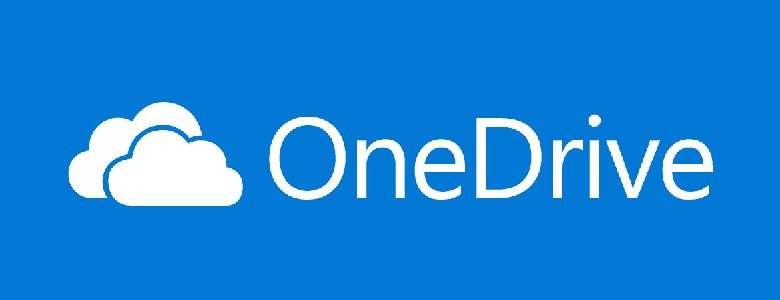
Depuis 2014, Microsoft nous propose l’hébergement gratuit de différents types de fichiers personnels dans le cloud, ce stockage est limité à 5 Go pour tout type de documents et 15 Go pour les albums d’images et vidéo .
Cette technologie nous permet de télécharger jusqu’à 5 fichiers en même temps, selon la connexion Internet et la taille du document, dans un temps relativement court. Si nous installons un outil ActiveX, nous bénéficierons de la possibilité de télécharger un nombre illimité de fichiers directement depuis notre explorateur de fichiers Windows.
Dans cet article, nous vous montrerons les fichiers que nous pouvons supprimer du cloud, ainsi que les différents conseils que nous devons prendre en compte pour augmenter notre stockage.
Quels fichiers pouvons-nous supprimer d’Onedrive pour libérer du stockage dans le cloud?

L’avantage d’utiliser OneDrive est que nous pouvons accéder à nos documents depuis n’importe quel appareil. Comme nous avons une capacité de stockage limitée dans le cloud, nous devons choisir les fichiers à télécharger et ceux que nous devrons supprimer pour obtenir plus d’espace.
Nous nous occuperons de la deuxième option, pour cela, nous devrons choisir les fichiers multimédias que nous n’utilisons pas ou qui ne sont pas importants pour nous aujourd’hui.
Aussi, nous devons voir quels documents nous n’utilisons plus pour différentes raisons. En cas de doute, nous vous recommandons de les enregistrer sur une mémoire externe, telle qu’une carte SD.
Et toute autre information que nous jugeons inutile d’avoir dans notre cloud, comme les fichiers programmes que nous n’utilisons plus.
Un autre point à garder à l’esprit est que lorsque nous travaillons avec Windows 10, c’est par défaut que tous les fichiers que nous avons enregistrés sur le «Bureau» de notre ordinateur, dans le dossier «Documents» , ainsi que dans «Images» , sont synchroniser afin qu’ils puissent être enregistrés directement dans le cloud.
Lorsque nous devons modifier cette configuration par défaut, nous devrons effectuer ces étapes:
- Dans la barre des tâches, nous choisissons l’icône «OneDrive»
- Nous faisons un clic droit dessus et sélectionnons l’option «Plus»
- Nous choisissons l’option «Changer»
- Nous appuyons sur «Accepter»
De cette façon, nous pouvons également supprimer les fichiers qui ne sont pas nécessaires puisque nous les avons sur notre ordinateur localement.
Conseils pour libérer de l’espace dans le cloud Microsoft Onedrive facilement et rapidement

Ensuite, nous vous montrerons les astuces nécessaires pour libérer de l’espace dans le cloud.
Ils sont:
Supprimer les photos et vidéos sans importance
L’une des situations les plus courantes pour lesquelles nous remplissons notre capacité de stockage dans le cloud est d’avoir des images ou des fichiers multimédias dont nous n’avons pas besoin car ils ne sont pas pertinents. Cela arrive très souvent lorsque nous utilisons les réseaux sociaux et téléchargeons ce type de documents.
Pour supprimer une image ou une vidéo sans importance, nous devons nous connecter à l’icône OneDrive et suivre les étapes suivantes:
- Nous écrivons notre adresse e-mail et notre mot de passe
- Nous cliquons sur «Login»
- Nous choisissons «Suivant»
- En ce moment, nous avons configuré notre OneDrive avec chacun des composants que nous pouvons trouver dans l’explorateur de fichiers.
- Pour les supprimer nous sélectionnons le fichier en faisant un clic droit dessus
- Ensuite, nous choisissons «Supprimer»
Supprimer les documents obsolètes
«MISE À JOUR
Avez-vous besoin de supprimer certains fichiers de Onedrive pour libérer de l’espace dans le cloud Microsoft?
ENTREZ ICI
et découvrez comment
FACILE et RAPIDE
»
Lorsque nous sommes à l’université ou que nous exerçons différents métiers, nous avons souvent besoin d’informations pour pouvoir réaliser certains projets. Une fois que nous avons terminé ces tâches, nous oublions de supprimer les fichiers qui étaient favorables ou qui n’ont plus de pertinence.
L’un des moyens les plus rapides et les plus simples de libérer de l’espace sur OneDrive consiste à identifier ces types de fichiers, puis à les supprimer.
Fichiers programmes que nous n’utilisons pas
Il y a quelque chose de très pratique lorsque nous avons besoin d’installer un logiciel est de transporter notre fichier d’installation dans le cloud pour pouvoir y accéder à tout moment et de n’importe où, en ayant l’avantage de ne pas oublier de transporter une mémoire externe avec ledit fichier avec nous .
Le problème survient lorsque nous n’avons plus besoin de ces applications, il est donc nécessaire de les supprimer afin d’obtenir plus d’espace de stockage dans OneDrive.
Activer les fichiers à la demande

Comme nous l’avons mentionné précédemment, c’est par défaut lorsque nous utilisons Windows 10 que les fichiers trouvés sur le bureau, les documents et les images sont automatiquement synchronisés avec OneDrive .
De cette façon, nous atteignons rapidement notre capacité de stockage avec des fichiers que nous n’utilisons pas pour avoir sur différents appareils. Afin de contrôler les fichiers, il est possible d’activer les fichiers à la demande.
Pour cela, nous suivrons le guide suivant:
- Nous faisons un clic droit sur l’icône «OneDrive»
- Nous choisissons l’option «Configuration»
- Nous allons dans l’onglet «Paramètres»
- Nous activons l’option «Gagner de l’espace et télécharger les fichiers lorsque vous les utilisez»
- Nous cliquons sur «Accepter»
De cette façon, lorsque nous sommes dans l’explorateur de fichiers, nous verrons l’icône OneDrive dans la colonne État et nous pouvons l’utiliser même sans connexion Internet.
Fichiers et dossiers localement
C’est une option importante pour ne pas remplir rapidement notre limite de stockage cloud gratuit . Autrement dit, grâce à cet outil, nous pouvons choisir de télécharger uniquement ces fichiers importants, le reste que nous ne pouvons voir que sur l’appareil, qui peut être notre ordinateur.
Documents dans des dossiers
C’est une manière très pratique d’organiser notre explorateur de fichiers, car si nous avons des informations lâches partout, nous ne saurons pas vraiment lesquelles sont importantes et lesquelles ne le sont pas .
Pour cela, nous vous recommandons de générer un dossier parent qui nous aide à identifier chacun de ces documents dans lesquels nous devons le saisir par un nom qui les représente.
Si vous avez des questions, laissez-les dans les commentaires, nous vous répondrons dans les plus brefs délais, et cela sera également d’une grande aide pour plus de membres de la communauté. Je vous remercie!